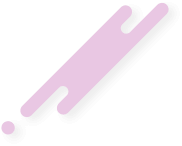BlackRose
Kayıtlı Üye
- 8 Haz 2023
- 1,986
- 666
Outlook uzantılı e-posta adresiniz aynı zamanda Microsoft hesabınızın da giriş anahtarı olduğu için güvenli olması son derece önemlidir. Eskisi yerine çok daha güçlü bir parola belirlemek için Outlook şifre değiştirme nasıl yapılır gelin yakından bakalım ve uygulayabileceğiniz farklı yöntemleri görelim.
Dünyanın en popüler bilişim işlem şirketlerinden bir tanesi olan Microsoft’un Windows işletim sistemi ve Office uygulamaları başta olmak üzere pek çok farklı hizmetini kullanabilmek için Hotmail ya da Outlook uzantılı bir e-posta adresine ihtiyacınız var. Outlook uzantılı e-posta adresiniz Microsoft hesabınızın temel giriş bilgisi olduğu için kullandığınız şifrenin güçlü olması son derece önemli.
Yahu zamanında koydum bir şifre şimdi iyi mi bilmiyorum diyorsanız hemen Outlook şifre değiştirme işlemini uygulayın ve kendinize benzersiz bir şifre belirleyin. Doğum yılı ve isim gibi herkes tarafından bilinen bilgilerin şifrelerde kullanılması oldukça riski olduğu için parolanızı güçlendirmeniz gerekiyor. Gelin Outlook şifre değiştirme nasıl yapılıryakından bakalım ve uygulayabileceğiniz yöntemleri görelim.

Outlook hesabınızla yani Microsoft hesabınızla ilgili tüm işlemleri gerçekleştirebileceğiniz account.microsoft.com adresine ulaşmak için öncelikle login.live.com/login.srf adresi üzerinden giriş yapmalısınız. Bunun için de Outlook uzantılı e-posta adresinize ve bu hesaba ait şifreye ihtiyacınız var. Eğer iki faktörlü kimlik doğrulama özelliğini aktif hale getirdiyseniz sizden bir kod istenebilir.

Outlook hesap bilgilerinizle giriş yaptıktan sonra karşınıza Microsoft Hesap sayfanız çıkacak. Bu sayfa üzerinden Microsoft hesabınızla ilgili her türlü işlemi yapabilir ve her türlü bilgiye ulaşabilirsiniz. Outlook şifre değiştirme işlemine devam etmek için ekranın üstünde bulunan araç çubuğundaki Güvenlik sekmesine tıklamanız gerekiyor.

Microsoft Hesabı ana sayfasının üst araç çubuğundaki Güvenlik sekmesini tıkladığınız zaman karşınıza hesabınızın güvenliği ile ilgili yapabileceğiniz işlemlerin olduğu bir sayfa çıkacak. Burada; Oturum Açma Etkinliği, Parola Güvenliği, Gelişmiş Güvenlik Seçenekleri, Windows ile Güvende Kalın seçenekleri arasından Parola Güvenliği seçeneğine tıklayarak Outlook şifre değiştirme işlemini sürdürün.

İşte geldik Outlook şifre değiştirme işleminin en önemli noktasına, yeni şifre belirlemek. Yeni şifreniz zaten mevcut şifrenizle aynı olamaz. Şifreniz doğum tarihinizi ya da adınızı içermesin. İçinde noktalama işareti ve rakam olsun. Büyük harf ve küçük harf kullanmaktan çekinmeyin. Yani olabildiğince benzersiz bir şifre belirlemeniz gerekiyor. Tabii en az 8 karakter olmalı.

Adım adım ilerledik ve en sonunda son adıma geldik. Sayfanın en altında bulunan Kaydet butonuna tıklamadan önce var olan şifrenizi doğru girdiğinizden emin olun. Daha sonra yeni şifrenizi kontrol edin. Gerekirse bir yerlere not alın. Tüm bilgileri doğru şekilde girdiğinizden emin olduktan sonra Kaydet seçeneğine tıklayın. Dilerseniz “Parolamı 72 günde bir değiştirmem gereksin” seçeneğini onaylayarak çok daha güvenli bir Outlook deneyimi yakalayabilirsiniz. İşlem tamam.

Yöntem #3: Android ve
Microsoft hesabınıza bağlı Outlook şifre değiştirme işlemi nasıl yapılır sorusunu yanıtlayarak uygulayabileceğiniz yöntemlerden bahsettik. İşlemler sırasında herhangi bir sorun yaşarsanız mutlaka Microsoft Destek ekibi ile iletişime geçin.
Dünyanın en popüler bilişim işlem şirketlerinden bir tanesi olan Microsoft’un Windows işletim sistemi ve Office uygulamaları başta olmak üzere pek çok farklı hizmetini kullanabilmek için Hotmail ya da Outlook uzantılı bir e-posta adresine ihtiyacınız var. Outlook uzantılı e-posta adresiniz Microsoft hesabınızın temel giriş bilgisi olduğu için kullandığınız şifrenin güçlü olması son derece önemli.
Yahu zamanında koydum bir şifre şimdi iyi mi bilmiyorum diyorsanız hemen Outlook şifre değiştirme işlemini uygulayın ve kendinize benzersiz bir şifre belirleyin. Doğum yılı ve isim gibi herkes tarafından bilinen bilgilerin şifrelerde kullanılması oldukça riski olduğu için parolanızı güçlendirmeniz gerekiyor. Gelin Outlook şifre değiştirme nasıl yapılıryakından bakalım ve uygulayabileceğiniz yöntemleri görelim.
Outlook şifre değiştirme nasıl yapılır?
- Yöntem #1: Outlook.com üzerinden Outlook şifre değiştirme
- Yöntem #2: Mobilden Outlook şifre değiştirme
- Yöntem #3:
Ziyaretçiler için gizlenmiş link,görmek için Giriş yap veya üye ol.ve iOS mobil uygulamasından Outlook şifre değiştirme
Yöntem #1: Outlook.com üzerinden Outlook şifre değiştirme:
- Adım #1:
Ziyaretçiler için gizlenmiş link,görmek için Giriş yap veya üye ol.bağlantı üzerinden Microsoft internet sitesini açın ve Outlook bilgilerinizle giriş yapın.
- Adım #2: Üst araç çubuğundaki Güvenlik seçeneğine tıklayın.
- Adım #3: Parola Güvenliği seçeneğine tıklayın.
- Adım #4: Geçerli parolanızı girin.
- Adım #5: Yeni parolanızı girin.
- Adım #6: Güvenlik kodunu girin.
- Adım #7: Kaydet seçeneğine tıklayın.
Adım #1: Microsoft internet sitesini açın ve Outlook bilgilerinizle giriş yapın:

Outlook hesabınızla yani Microsoft hesabınızla ilgili tüm işlemleri gerçekleştirebileceğiniz account.microsoft.com adresine ulaşmak için öncelikle login.live.com/login.srf adresi üzerinden giriş yapmalısınız. Bunun için de Outlook uzantılı e-posta adresinize ve bu hesaba ait şifreye ihtiyacınız var. Eğer iki faktörlü kimlik doğrulama özelliğini aktif hale getirdiyseniz sizden bir kod istenebilir.
Adım #2: Üst araç çubuğundaki Güvenlik seçeneğine tıklayın:

Outlook hesap bilgilerinizle giriş yaptıktan sonra karşınıza Microsoft Hesap sayfanız çıkacak. Bu sayfa üzerinden Microsoft hesabınızla ilgili her türlü işlemi yapabilir ve her türlü bilgiye ulaşabilirsiniz. Outlook şifre değiştirme işlemine devam etmek için ekranın üstünde bulunan araç çubuğundaki Güvenlik sekmesine tıklamanız gerekiyor.
Adım #3: Parola Güvenliği seçeneğine tıklayın:

Microsoft Hesabı ana sayfasının üst araç çubuğundaki Güvenlik sekmesini tıkladığınız zaman karşınıza hesabınızın güvenliği ile ilgili yapabileceğiniz işlemlerin olduğu bir sayfa çıkacak. Burada; Oturum Açma Etkinliği, Parola Güvenliği, Gelişmiş Güvenlik Seçenekleri, Windows ile Güvende Kalın seçenekleri arasından Parola Güvenliği seçeneğine tıklayarak Outlook şifre değiştirme işlemini sürdürün.
Adım #4: Geçerli parolanızı girin:
Microsoft Güvenlik sayfasından Parola Güvenliği seçeneğine tıkladığınız zaman direkt olarak Parolanızı Değiştirin sayfası açılacak. Burada ilk yapmanız gereken mevcut Outlook şifrenizi girmektir. Parolanız tarayıcınızda kayıtlıysa direkt olarak da karşınıza çıkabilir. Eğer çıkmıyorsa küçük harf ve büyük harf hassasiyetine de dikkat ederek var olan Outlook şifrenizi girin.Adım #5: Yeni parolanızı girin:

İşte geldik Outlook şifre değiştirme işleminin en önemli noktasına, yeni şifre belirlemek. Yeni şifreniz zaten mevcut şifrenizle aynı olamaz. Şifreniz doğum tarihinizi ya da adınızı içermesin. İçinde noktalama işareti ve rakam olsun. Büyük harf ve küçük harf kullanmaktan çekinmeyin. Yani olabildiğince benzersiz bir şifre belirlemeniz gerekiyor. Tabii en az 8 karakter olmalı.
Adım #6: Güvenlik kodunu girin:
Bu adım her kullanıcıda çıkmayabilir ama yine de anlatalım. İki faktörlü kimlik doğrulama özelliğini aktif hale getirmiş olan kullanıcılar yeni bir cihazda hesaplarına giriş yaptıklarında olduğu gibi Outlook şifre değiştirme işlemi sırasında da bir kod alırlar. Bu kod farklı bir e-posta adresine ya da cep telefonunuza SMS olarak gelebilir. Bu kodu girerek işlemi sürdürebilirsiniz.Adım #7: Kaydet seçeneğine tıklayın:

Adım adım ilerledik ve en sonunda son adıma geldik. Sayfanın en altında bulunan Kaydet butonuna tıklamadan önce var olan şifrenizi doğru girdiğinizden emin olun. Daha sonra yeni şifrenizi kontrol edin. Gerekirse bir yerlere not alın. Tüm bilgileri doğru şekilde girdiğinizden emin olduktan sonra Kaydet seçeneğine tıklayın. Dilerseniz “Parolamı 72 günde bir değiştirmem gereksin” seçeneğini onaylayarak çok daha güvenli bir Outlook deneyimi yakalayabilirsiniz. İşlem tamam.
Yöntem #2: Mobilden Outlook şifre değiştirme:
- Adım #1:
Ziyaretçiler için gizlenmiş link,görmek için Giriş yap veya üye ol.bağlantı üzerinden Microsoft internet sitesini açın ve Outlook bilgilerinizle giriş yapın.
- Adım #2: Üst araç çubuğundaki üç nokta butonuna dokunun ve Güvenlik sekmesine dokunun.
- Adım #3: Parola Güvenliği seçeneğine dokunun.
- Adım #4: Geçerli parolanızı girin.
- Adım #5: Yeni parolanızı girin.
- Adım #6: Güvenlik kodunu girin.
- Adım #7: Kaydet seçeneğine dokunun.

Yöntem #3: Android ve
Ziyaretçiler için gizlenmiş link,görmek için
Giriş yap veya üye ol.
mobil uygulamasından Outlook şifre değiştirme:
- Adım #1: Outlook mobil uygulamasını cihazınıza indirin.
- Adım #2: Hesap bilgilerinizle giriş yapın.
- Adım #3: Uygulamanın Ayarlar sayfasını açın.
- Adım #4: Parola Güvenliği seçeneğine dokunun.
- Adım #5: Geçerli parolanızı girin.
- Adım #6: Yeni parolanızı girin.
- Adım #7: Güvenlik kodunu girin.
- Adım #8: Kaydet seçeneğine dokunun.
-
Ziyaretçiler için gizlenmiş link,görmek için Giriş yap veya üye ol.
-
Ziyaretçiler için gizlenmiş link,görmek için Giriş yap veya üye ol.
Outlook şifre değiştirme işlemi sırasında dikkat etmeniz gerekenler:
Outlook şifre değiştirme işlemi ile diğer uygulamalardaki şifre değiştirme işlemleri son derece benzerdir. Şifre değiştirme işlemi öncesi güvenlik için şifre ya da kod istenebilir. Önemli olan yeni şifrenizi benzersiz ve güçlü şekilde belirlemenizdir. Farklı hesaplarda kullandığınızdan farklı bir şifre belirlemeniz önerilir. Büyük harf, küçük harf, noktalama işareti ve rakam kullanmaktan çekinmeyin. Unutacağınızdan korkuyorsanız eski usülde bir kağıda not alın, dijital kayıtlardan daha güvenli olacaktır.Microsoft hesabınıza bağlı Outlook şifre değiştirme işlemi nasıl yapılır sorusunu yanıtlayarak uygulayabileceğiniz yöntemlerden bahsettik. İşlemler sırasında herhangi bir sorun yaşarsanız mutlaka Microsoft Destek ekibi ile iletişime geçin.